如何在excel中隐藏和显示工作簿?
处理多个 Excel 工作簿(文件)时,您可以隐藏它们,然后在需要时显示它们,而不是关闭它们。
在 Excel 中,您只需单击按钮即可隐藏和显示工作簿,正如我所说,隐藏工作簿并不意味着您将其关闭。
在本教程中,我们将使用隐藏和显示工作簿的选项。
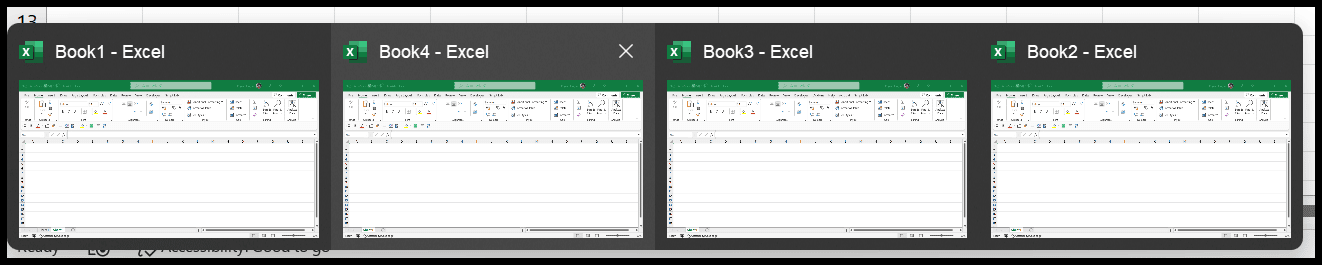
隐藏工作簿(Excel 文件)
现在,我在 Excel 中打开了四个工作簿,我想隐藏这四个工作簿中的两个工作簿。您可以使用以下步骤来运行它。
- 首先,您需要导航到要隐藏的工作簿。
- 之后,前往显示选项卡。
- 在“视图”选项卡中,您有“窗口”组,其中有隐藏按钮。
- 最后,单击“隐藏”按钮隐藏当前活动的工作簿。
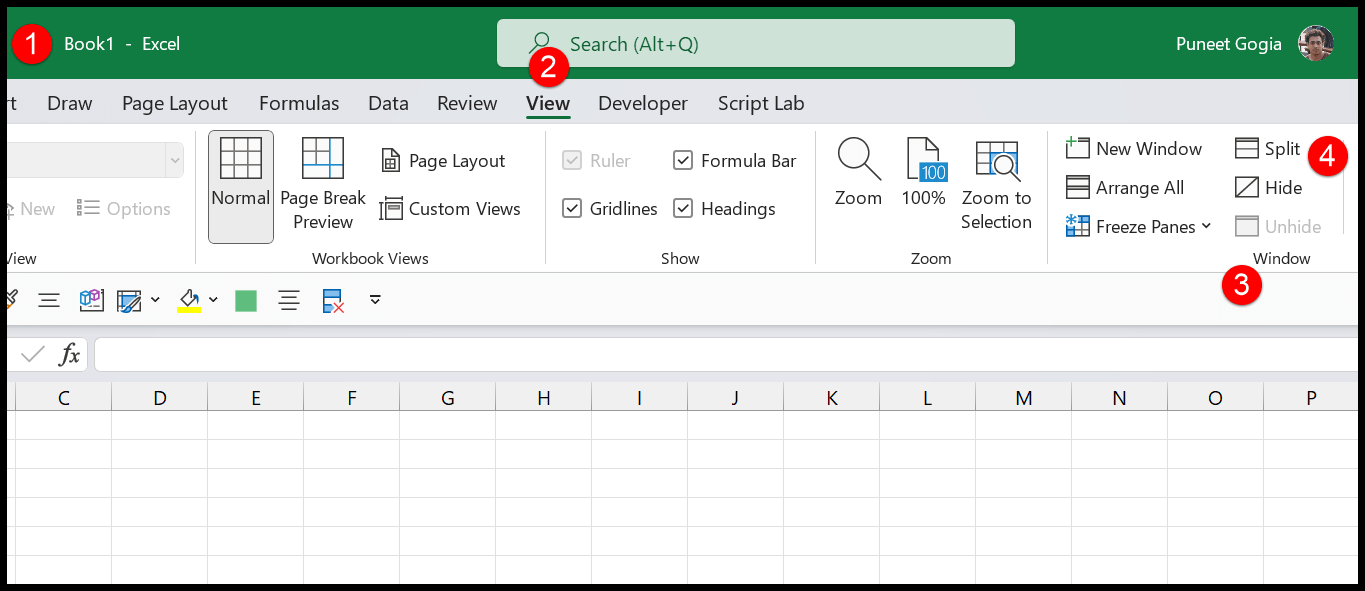
当您单击“隐藏”按钮时,文件看起来像是关闭的,但现在它是隐藏的。
查看工作簿(Excel 文件)
隐藏工作簿后,您可以使用“隐藏”按钮下方的“显示”按钮取消隐藏它。
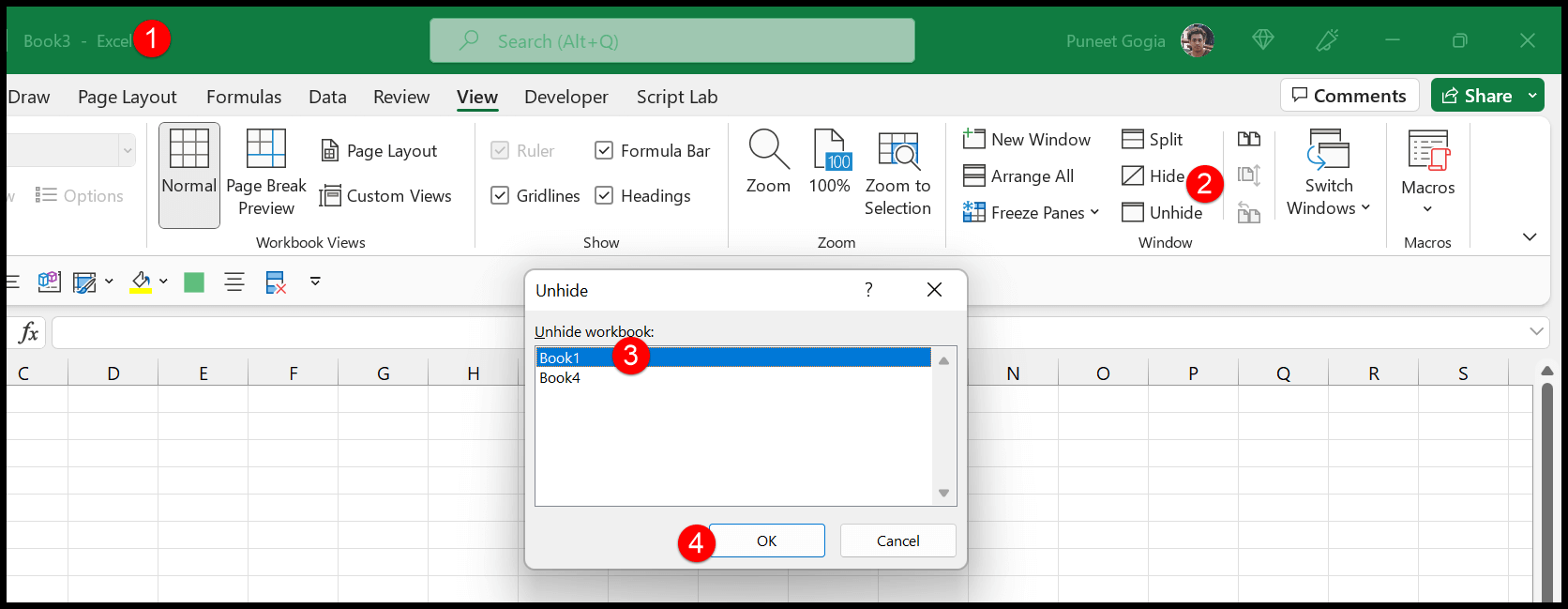
- 首先,转到“视图”选项卡。
- 之后,在“窗口”组中,有一个名为“显示”的按钮(当您有一个或多个隐藏工作簿时,该按钮将被激活)。
- 现在,单击“查看”按钮以显示查看工作簿的对话框。
- 最后,在对话框中选择要查看的工作簿,然后单击“确定”。
用于隐藏和显示工作簿的键盘快捷键
您还可以使用键盘快捷键隐藏和显示工作簿:
- Alt ⇢ W ⇢ H:显示工作簿。
- Alt ⇢ W ⇢ U:打开“视图”对话框以从那里查看工作簿。